Автор:
Ellen Moore
Жасалған Күн:
12 Қаңтар 2021
Жаңарту Күні:
1 Шілде 2024
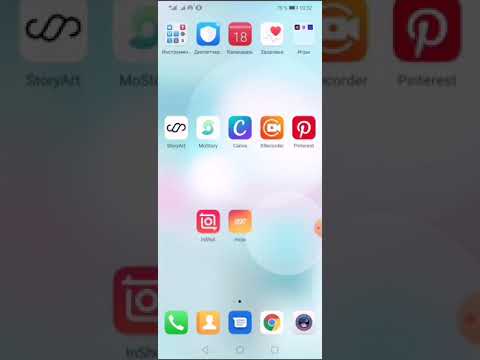
Мазмұны
- Қадамдар
- 4 -ші әдіс 1: GIF -ті түсініктеме ретінде қалай орналастыруға болады (ұялы телефонда)
- 4 -ші әдіс 2: GIF -ті түсініктеме ретінде қалай орналастыруға болады (компьютерде)
- 4 -ші әдіс 3: GIF -ті күй терезесінде қалай орналастыру керек (ұялы телефонда)
- 4 -ші әдіс 4: GIF -ті күй терезесінде қалай орналастыру керек (компьютерде)
- Кеңестер
- Ескертулер
Бұл мақалада Facebook -те анимациялық суретті (GIF) түсініктеме немесе мәртебе ретінде қалай орналастыру керектігі көрсетіледі. Мұны Facebook мобильді қосымшасында немесе компьютерде жасауға болады.
Қадамдар
4 -ші әдіс 1: GIF -ті түсініктеме ретінде қалай орналастыруға болады (ұялы телефонда)
 1 Facebook қосымшасын іске қосыңыз. Қою көк фонда ақ «f» белгішесін нұқыңыз. Егер сіз жүйеге кірсеңіз, жаңалықтар арнасы ашылады.
1 Facebook қосымшасын іске қосыңыз. Қою көк фонда ақ «f» белгішесін нұқыңыз. Егер сіз жүйеге кірсеңіз, жаңалықтар арнасы ашылады. - Егер сіз әлі кірмеген болсаңыз, электрондық пошта мекенжайын (немесе телефон нөмірін) және құпия сөзді енгізіңіз.
 2 Пікір қосқыңыз келетін жазбаны табыңыз. Мұны жаңалықтар лентасында жасаңыз немесе іздеу жолағына (экранның жоғарғы жағында) басылым авторының атын енгізіңіз.
2 Пікір қосқыңыз келетін жазбаны табыңыз. Мұны жаңалықтар лентасында жасаңыз немесе іздеу жолағына (экранның жоғарғы жағында) басылым авторының атын енгізіңіз.  3 Басыңыз Пікір. Бұл сөйлеу бұлтының белгісі жазбаның астында.
3 Басыңыз Пікір. Бұл сөйлеу бұлтының белгісі жазбаның астында.  4 Түртіңіз GIF. Сіз бұл опцияны түсініктеме жолағының оң жағында таба аласыз. Танымал анимациялық суреттері бар терезе ашылады.
4 Түртіңіз GIF. Сіз бұл опцияны түсініктеме жолағының оң жағында таба аласыз. Танымал анимациялық суреттері бар терезе ашылады.  5 Анимацияны табыңыз. Ол үшін қол жетімді GIF суреттерінің тізімін солға немесе оңға айналдырыңыз немесе белгілі бір суретті табу үшін іздеу жолағына кілт сөзді енгізіңіз (қол жетімді GIF файлдарының тізімінің астына).
5 Анимацияны табыңыз. Ол үшін қол жетімді GIF суреттерінің тізімін солға немесе оңға айналдырыңыз немесе белгілі бір суретті табу үшін іздеу жолағына кілт сөзді енгізіңіз (қол жетімді GIF файлдарының тізімінің астына).  6 Сізге ұнайтын анимацияны түртіңіз. Ол басылымға түсініктеме ретінде жарияланады.
6 Сізге ұнайтын анимацияны түртіңіз. Ол басылымға түсініктеме ретінде жарияланады.
4 -ші әдіс 2: GIF -ті түсініктеме ретінде қалай орналастыруға болады (компьютерде)
 1 Facebook сайтын ашыңыз. Бетке өтіңіз https: //www.facebook.com шолғышта. Егер сіз жүйеге кірсеңіз, жаңалықтар арнасы ашылады.
1 Facebook сайтын ашыңыз. Бетке өтіңіз https: //www.facebook.com шолғышта. Егер сіз жүйеге кірсеңіз, жаңалықтар арнасы ашылады. - Егер сіз әлі кірмеген болсаңыз, электрондық пошта мекенжайын (немесе телефон нөмірін) және құпия сөзді енгізіңіз.
 2 Пікір қосқыңыз келетін жазбаны табыңыз. Мұны жаңалықтар лентасында жасаңыз немесе іздеу жолағына (экранның жоғарғы жағында) басылым авторының атын енгізіңіз.
2 Пікір қосқыңыз келетін жазбаны табыңыз. Мұны жаңалықтар лентасында жасаңыз немесе іздеу жолағына (экранның жоғарғы жағында) басылым авторының атын енгізіңіз.  3 Пікірлер жолағын табу үшін төмен қарай айналдырыңыз. Ол жариялануда. Пікірлер жолағын ашу үшін алдымен «Пікір жазу» түймесін басу қажет болуы мүмкін (әсіресе, егер таңдалған жазбада көптеген пікірлер болса).
3 Пікірлер жолағын табу үшін төмен қарай айналдырыңыз. Ол жариялануда. Пікірлер жолағын ашу үшін алдымен «Пікір жазу» түймесін басу қажет болуы мүмкін (әсіресе, егер таңдалған жазбада көптеген пікірлер болса).  4 Басыңыз GIF. Сіз бұл опцияны түсініктеме жолағының оң жағында таба аласыз.
4 Басыңыз GIF. Сіз бұл опцияны түсініктеме жолағының оң жағында таба аласыз.  5 Анимациялық суретті табыңыз. Ол үшін қол жетімді GIF суреттерінің тізімін төмен немесе жоғары айналдырыңыз немесе белгілі бір суретті табу үшін іздеу жолағына кілт сөзді енгізіңіз (қол жетімді GIF -тер тізімінің үстінде).
5 Анимациялық суретті табыңыз. Ол үшін қол жетімді GIF суреттерінің тізімін төмен немесе жоғары айналдырыңыз немесе белгілі бір суретті табу үшін іздеу жолағына кілт сөзді енгізіңіз (қол жетімді GIF -тер тізімінің үстінде).  6 Сізге ұнайтын анимацияны нұқыңыз. Ол басылымға түсініктеме ретінде жарияланады.
6 Сізге ұнайтын анимацияны нұқыңыз. Ол басылымға түсініктеме ретінде жарияланады.
4 -ші әдіс 3: GIF -ті күй терезесінде қалай орналастыру керек (ұялы телефонда)
 1 Мобильді шолғышты іске қосыңыз. Кірістірілген (Facebook -ке) суреттерді күй терезесінде орналастыруға болмайды, бірақ оларды басқа көздерден көшіруге болады.
1 Мобильді шолғышты іске қосыңыз. Кірістірілген (Facebook -ке) суреттерді күй терезесінде орналастыруға болмайды, бірақ оларды басқа көздерден көшіруге болады.  2 Анимациялық суретті табыңыз. Браузер іздеу жүйесінде «GIF» енгізіңіз (тырнақшасыз) және іздеу нәтижелерін қараңыз.
2 Анимациялық суретті табыңыз. Браузер іздеу жүйесінде «GIF» енгізіңіз (тырнақшасыз) және іздеу нәтижелерін қараңыз. - Белгілі бір суретті табу үшін «GIF» -тен кейін кілт сөзді енгізуге болады.
- Көптеген іздеу жүйелерінде тек табылған суреттерді көру үшін «Суреттер» қойындысына өту керек.
 3 GIF файлын көшіру. Мәзір ашылғанша оны басып тұрыңыз, содан кейін мәзірден «Көшіру» таңдаңыз.
3 GIF файлын көшіру. Мәзір ашылғанша оны басып тұрыңыз, содан кейін мәзірден «Көшіру» таңдаңыз.  4 Facebook қосымшасын іске қосыңыз. Қою көк фонда ақ «f» белгішесін нұқыңыз. Егер сіз жүйеге кірсеңіз, жаңалықтар арнасы ашылады.
4 Facebook қосымшасын іске қосыңыз. Қою көк фонда ақ «f» белгішесін нұқыңыз. Егер сіз жүйеге кірсеңіз, жаңалықтар арнасы ашылады. - Егер сіз әлі кірмеген болсаңыз, электрондық пошта мекенжайын (немесе телефон нөмірін) және құпия сөзді енгізіңіз.
 5 Күй терезесін түртіңіз. Бұл беттің жоғарғы жағында және сіз «Сіз не туралы ойлайсыз?»
5 Күй терезесін түртіңіз. Бұл беттің жоғарғы жағында және сіз «Сіз не туралы ойлайсыз?»  6 Мәтін жолағын басып тұрыңыз. Атап айтқанда, «Сіз не туралы ойлайсыз?» Мәзір ашылады.
6 Мәтін жолағын басып тұрыңыз. Атап айтқанда, «Сіз не туралы ойлайсыз?» Мәзір ашылады.  7 Мәзірден таңдаңыз Кірістіру. Көшірілген сурет Facebook күй терезесіне қойылады.
7 Мәзірден таңдаңыз Кірістіру. Көшірілген сурет Facebook күй терезесіне қойылады.  8 GIF толық жүктелуін күтіңіз, содан кейін басыңыз Жариялау. Сіз бұл опцияны экранның жоғарғы оң жақ бұрышынан таба аласыз. Анимация жарияланады.
8 GIF толық жүктелуін күтіңіз, содан кейін басыңыз Жариялау. Сіз бұл опцияны экранның жоғарғы оң жақ бұрышынан таба аласыз. Анимация жарияланады. - Егер күй терезесінде GIF файлына сілтеме көрсетілсе, алдымен осы сілтемені алып тастаңыз, содан кейін ғана «Жариялау» түймесін басыңыз.
4 -ші әдіс 4: GIF -ті күй терезесінде қалай орналастыру керек (компьютерде)
 1 Браузерді ашыңыз. Кірістірілген (Facebook -ке) суреттерді күй терезесінде орналастыруға болмайды, бірақ оларды басқа көздерден көшіруге болады.
1 Браузерді ашыңыз. Кірістірілген (Facebook -ке) суреттерді күй терезесінде орналастыруға болмайды, бірақ оларды басқа көздерден көшіруге болады.  2 Анимациялық суретті табыңыз. Браузер іздеу жүйесінде «GIF» енгізіңіз (тырнақшасыз) және іздеу нәтижелерін қараңыз.
2 Анимациялық суретті табыңыз. Браузер іздеу жүйесінде «GIF» енгізіңіз (тырнақшасыз) және іздеу нәтижелерін қараңыз. - Белгілі бір суретті табу үшін «GIF» -тен кейін кілт сөзді енгізуге болады.
- Көптеген іздеу жүйелерінде тек табылған суреттерді көру үшін «Суреттер» қойындысына өту керек.
 3 GIF файлын көшіру. Оны тінтуірдің оң жақ түймесімен нұқыңыз (немесе ұстап тұрыңыз Бақылау және тінтуірдің оң жақ түймешігімен нұқыңыз) және мәзірден «Көшіруді» таңдаңыз.
3 GIF файлын көшіру. Оны тінтуірдің оң жақ түймесімен нұқыңыз (немесе ұстап тұрыңыз Бақылау және тінтуірдің оң жақ түймешігімен нұқыңыз) және мәзірден «Көшіруді» таңдаңыз. - Егер тінтуірдің оң немесе сол жақ түймесі болмаса, сенсорлық тақта түймесін екі саусағыңызбен басыңыз (немесе сенсорлық тақтаны түртіңіз).
 4 Facebook сайтын ашыңыз. Бетке өтіңіз https: //www.facebook.com шолғышта. Егер сіз жүйеге кірсеңіз, жаңалықтар арнасы ашылады.
4 Facebook сайтын ашыңыз. Бетке өтіңіз https: //www.facebook.com шолғышта. Егер сіз жүйеге кірсеңіз, жаңалықтар арнасы ашылады. - Егер сіз әлі кірмеген болсаңыз, электрондық пошта мекенжайын (немесе телефон нөмірін) және құпия сөзді енгізіңіз.
 5 Күй терезесін түртіңіз. Бұл беттің жоғарғы жағында және сіз «Сіз не туралы ойлайсыз?»
5 Күй терезесін түртіңіз. Бұл беттің жоғарғы жағында және сіз «Сіз не туралы ойлайсыз?»  6 Күй терезесіне анимациялық сурет салыңыз. Сіз мұны келесідей жасай аласыз:
6 Күй терезесіне анимациялық сурет салыңыз. Сіз мұны келесідей жасай аласыз: - Windows: басыңыз Ctrl+V немесе терезенің ішінде тінтуірдің оң жақ түймешігімен шертіп, мәзірден «Қою» пәрменін таңдаңыз;
- Mac OS X: басыңыз And Пәрмен+V немесе Өңдеу мәзірін ашып, Кірістіру түймесін басыңыз.
 7 GIF толық жүктелуін күтіңіз, содан кейін басыңыз Жариялау. Сіз бұл опцияны экранның жоғарғы оң жақ бұрышынан таба аласыз. Анимация жарияланады.
7 GIF толық жүктелуін күтіңіз, содан кейін басыңыз Жариялау. Сіз бұл опцияны экранның жоғарғы оң жақ бұрышынан таба аласыз. Анимация жарияланады. - Егер күй терезесінде GIF файлына сілтеме көрсетілсе, алдымен осы сілтемені алып тастаңыз, содан кейін ғана «Жариялау» түймесін басыңыз.
Кеңестер
- Анимацияны компания бетінде жариялау мүмкін емес.
Ескертулер
- Егер анимация автоматты түрде ойнауға орнатылса, ол сіздің Facebook парағыңыздың жүктелу жылдамдығын баяулатады. Бір басылымға бірден бірнеше анимациялық суретті қосқанда осыны есте сақтаңыз.



